Kako promijeniti zadani potpis za Windows 10 Mail App

Zadani potpis u aplikaciji Windows 10 Mail jest "Poslan s pošte za Windows 10". Evo kako to promijeniti na nešto korisnije.
Kad je riječ o aplikacijama za e-poštu na različitim platformama, svaka dolazi s vlastitim zadanim potpisom, kao što je Poslano s iPhonea, Windows Phone, ili u slučaju Windows 10 Maila da je to Poslano s Maila za Windows 10. Evo pogledati kako to promijeniti na nešto korisnije kao što su vaše ime, tvrtka i drugi podaci za kontakt.
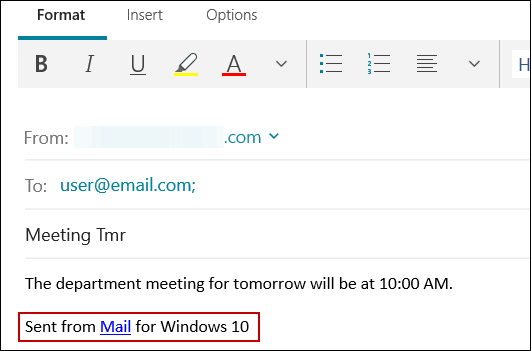
Promijenite potpis Windows Mail 10
Otvorite aplikaciju Mail i kliknite ili dodirnite Postavke (ikona zupčanika)> Potpis.
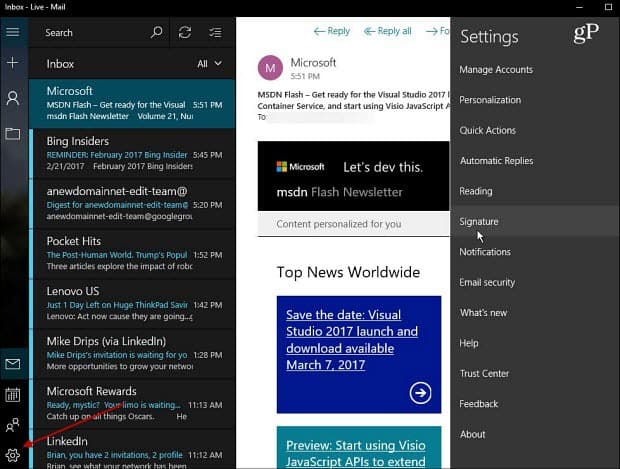
Sada ćete na ploči s potpisima vidjeti zadani potpis i ovdje imate nekoliko opcija. Prvo pomoću padajućeg izbornika odaberite račun za koji želite promijeniti potpis.
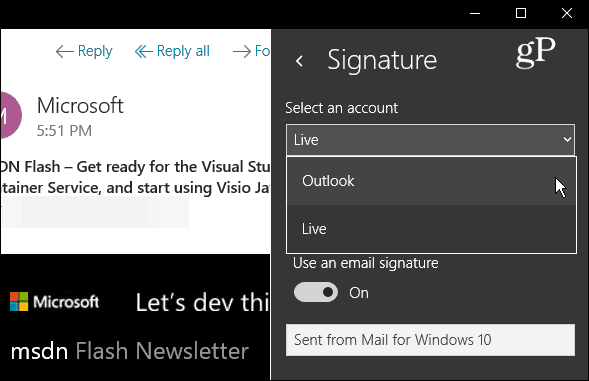
Zatim, jednostavno ne možete koristiti potpis prebacivanjem gumba Upotrijebite potpis e-pošte prebacite na Isključeno. Ili zamijenite zadani potpis i dodajte nešto više po vašem ukusu. Imajte na umu da ako imate više računa, morat ćete promijeniti potpis za svaki. Ili, ako želite koristiti istu za sve račune, potvrdite okvir pokraj Primijeni na sve račune.
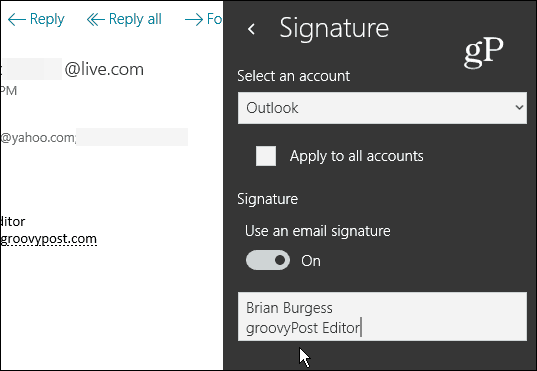
Promijenite Windows 10 Mobile Potpis e-pošte
Za Windows Phone otvorite aplikaciju Outlook e-pošte i idite na Postavke> Potpis i tamo ćete moći promijeniti potpis za svaki svoj račun, baš kao i na računalu.
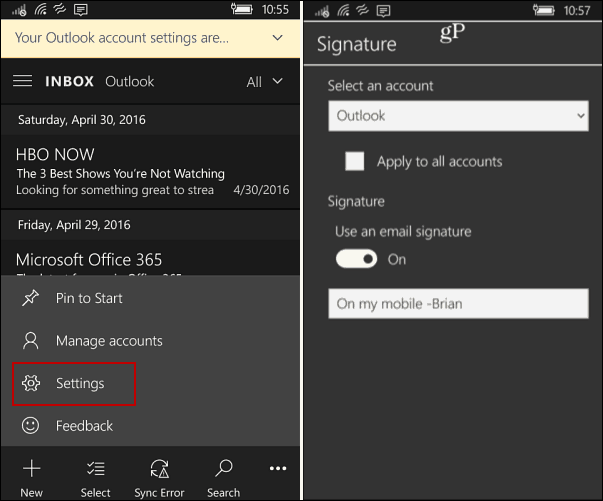
Sumirati
Ako niste napravili neku promjenu, aplikacija Mail jezadani program za svoju e-poštu u sustavu Windows 10 i ima nekoliko načina za prilagodbu izgleda i osjećaja. Ako se zadovoljite s njegovim korištenjem, jedna od prvih stvari koje biste trebali razmotriti promjenu je zadani potpis.
Neće vam dati istu vrstunapredne opcije oblikovanja koje su dostupne u punoj aplikaciji Outlook za desktop sa hipervezama, različitim fontovima ili posjetnicama. Ipak, lijepo je znati da to možete promijeniti u nešto drugo ili ga potpuno isključiti.
Kad je iPhone počeo zahvatiti, mislio sam da je to arogantan i snootan trend potpisa. No ovih je dana uobičajena praksa za usluge i aplikacije na svim platformama u svrhu promocije.
Ako želite promijeniti zadani potpis e-pošte na drugim platformama, pogledajte ove članke:
- Promijenite zadani potpis e-pošte na Apple iOS-u
- Koristite različite potpise e-pošte za svaki račun na iOS-u
- Promijenite zadani potpis e-pošte za Windows Phone
- Uklonite "Poslano s BlackBerryja" iz E-pošte
- Kreirajte potpis e-pošte u Outlook.com
- Promijenite zadani potpis e-pošte u programu Windows 8.1 Mail
- Promijenite zadani potpis e-pošte u aplikaciji Windows RT Mail
Koristite li aplikaciju Windows 10 Mail ili upotrebljavate neki drugi klijent? Javite nam se u odjeljku za komentare u nastavku.










Ostavite komentar